LG 폰을 공장 초기화하는 3 가지 방법
Sep 10, 2025 • Filed to: Android 모바일 문제 해결 • Proven solutions
"공장 초기화"라는 용어를 들어 보았을 것입니다. 공장 초기화 (또는 "호스트 초기화"로 더 잘 알려져 있음)는 전자 장치를 원래 설정으로 복원하는 방법입니다. 이렇게 하면 이전 제조업체 설정으로 재설정하기 위해 장치에 저장된 모든 정보가 삭제됩니다. 하지만 휴대폰을 공장 설정으로 재설정해야하는 이유는 무엇입니까? 이 질문에 대한 대답은 휴대폰 또는 전자 장치에 오작동이 발생하고 PIN 또는 잠금 암호를 잊어 버려 파일이나 바이러스를 삭제해야하는 경우 공장 설정을 복원하는 것이 휴대폰을 저장하고 휴대폰으로 다시 사용하기 위한 최선의 선택이라는 것입니다.
참고 : 휴대 전화의 모든 중요한 정보를 삭제하므로 필요한 경우가 아니면 초기화를 수행하지 마십시오. 이 안드로이드 백업 소프트웨어를 사용하여 LG 전화를 재설정하기 전에 전화를 백업하십시오.
이 글에서는 오늘 LG Phone의 공장 초기화에 사용할 수 있는 다양한 방법에 중점을 둘 것입니다.
파트 1 : 키 조합으로 LG 공장 초기화
키 조합을 사용하여 LG 휴대폰을 하드 리셋하는 방법 :
1. 휴대폰을 끄십시오.
2. 휴대폰 뒷면에 있는 볼륨 다운 키와 전원 / 잠금 키를 동시에 길게 누릅니다.
3. LG 로고가 화면에 나타나면 전원 키를 잠시 놓으십시오. 그러나 즉시 키를 누른 상태에서 다시 한 번 누르십시오.
4. 공장 초기화 화면이 나타나면 모든 키를 놓습니다.
5. 이제 계속하려면 전원 / 잠금 키 또는 볼륨 키를 눌러 공장 초기화를 취소하십시오.
6. 다시 한 번 계속하려면 전원 / 잠금 키 또는 볼륨 키를 눌러 절차를 취소하십시오.

파트 2: 설정 메뉴에서 LG 휴대폰 재설정
설정 메뉴에서 LG 휴대폰을 초기화 할 수도 있습니다. 이 방법은 휴대 전화가 충돌하거나 설치된 앱이 정지 / 중단되어 기기가 작동하지 않는 경우에 유용합니다.
다음 단계는 다운로드 한 앱 및 저장된 미디어 파일과 같은 데이터를 제외한 모든 시스템 설정을 재설정합니다.
1. 홈 화면에서 앱으로 이동합니다.
2. 그런 다음 설정을 클릭합니다.
3. 백업 및 재설정 옵션을 탭합니다.
4. 전화 재설정 선택합니다.
5. 확인을 클릭하여 확인합니다.
이것은 개인 저장된 데이터를 잃지 않고 휴대폰을 재설정하는 빠르고 쉬운 방법입니다.
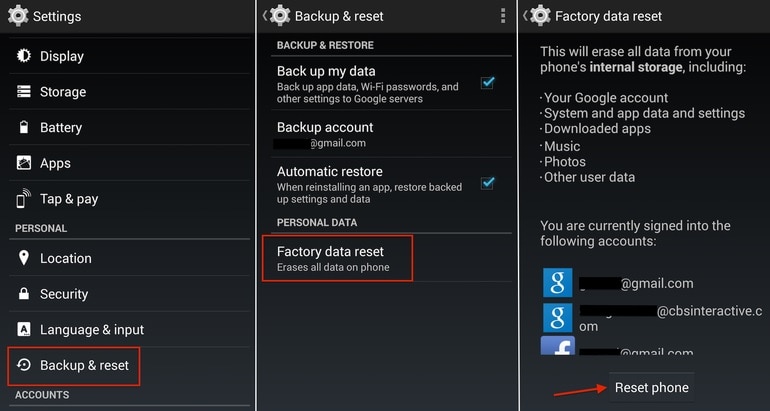
파트 3: 잠겨있을 때 LG 휴대폰 재설정
이것은 공장 초기화의 가장 일반적인 이유 중 하나입니다.
휴대폰 비밀번호를 잊어 버려 잠긴 적이 있습니까? 특히 새 장치를 구입 한 후에 이 상황에 직면했을 것입니다.
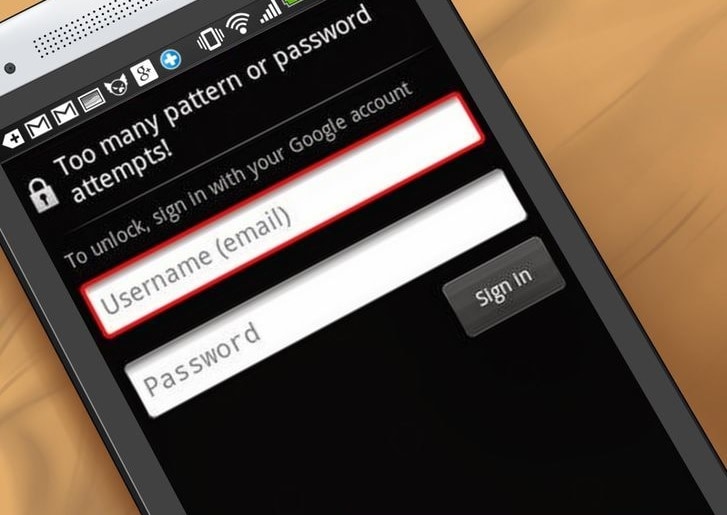
이 상황을 가장 쉽고 빠르게 제거하는 방법을 오늘 배우도록 합시다.
LG 휴대폰을 공장 초기화하는 간단한 방법이 있으며 Android 장치 관리자를 사용하여 수행 할 수 있습니다. Android 기기 관리자 애플리케이션 또는 웹 사이트를 사용하여 원격으로 기기를 삭제할 수 있습니다. 모든 Android 기기는 Google 계정으로 구성되어 있으며 특정 Google 계정에 연결된 휴대폰을 원격으로 초기화하는 방법으로 사용할 수 있습니다.
Android 기기 관리자 웹 사이트를 사용하여 초기화
원격으로 장치를 지우면 장치에 저장된 모든 데이터가 삭제됩니다. 따라야 할 단계는 다음과 같습니다.
단계 1:
android.com/devicemanager에서 Google 계정에 로그인합니다. 로그인 후 아래와 같은 화면을 볼 수 있습니다.
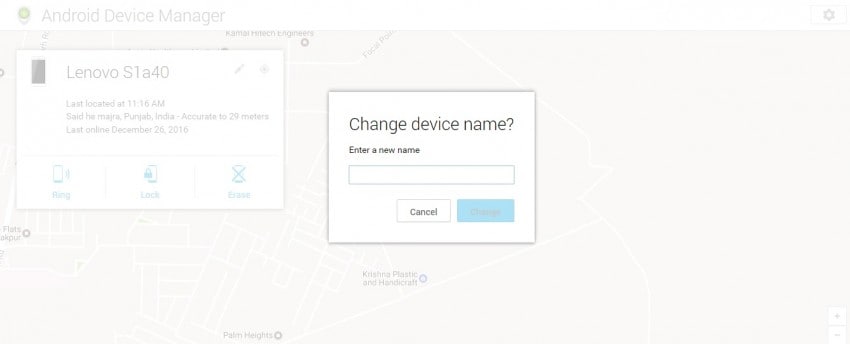
단계 2:
공장 초기화가 필요한 장치를 선택하려면 장치 이름 옆에 있는 화살표를 클릭하면 해당 장치의 위치가 표시됩니다.
단계 3:
지워야 할 장치를 선택하면 아래와 같이“Ring”,“Lock”,“Erase”의 3 가지 옵션이 있습니다.
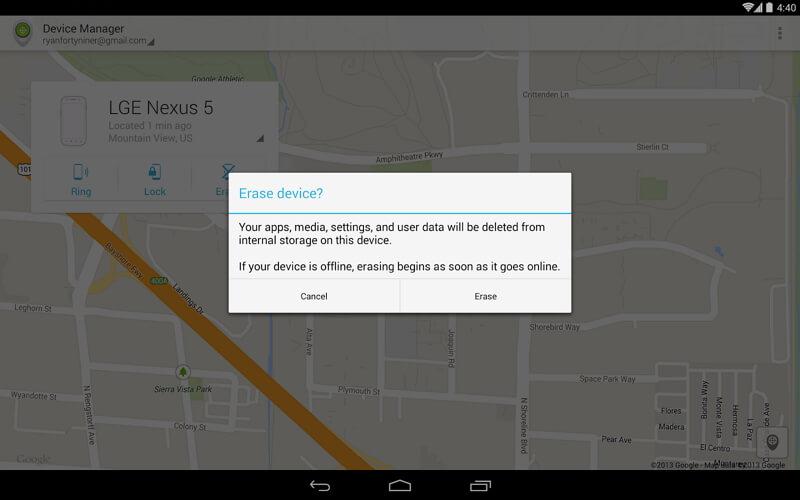
세 번째 옵션 인 지우기를 클릭하면 선택한 장치의 모든 데이터가 영구적으로 삭제됩니다. 완료하는 데 몇 분 정도 걸립니다.
Android 기기 관리자 애플리케이션을 사용하여 공장 초기화
Android 기기 관리자 애플리케이션을 모든 Android 휴대폰에 설치하여 Google 계정 구성 기기를 삭제할 수도 있습니다.
단계 1:
초기화하려는 기기에 Android 기기 관리자 애플리케이션을 설치합니다.
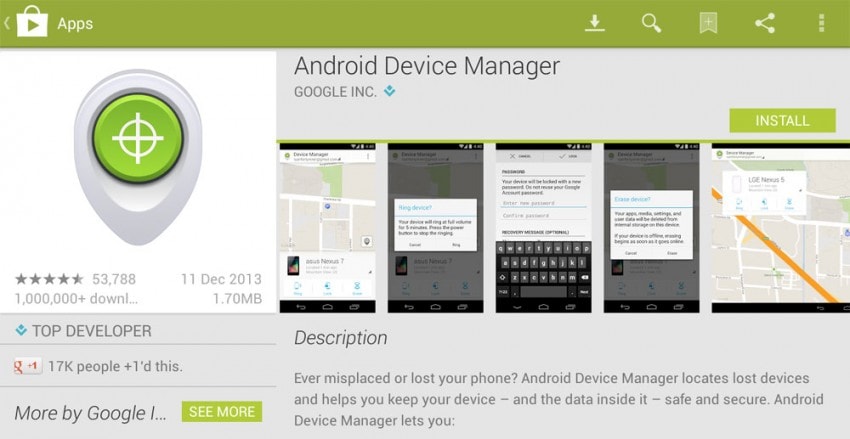
단계 2:
Google 계정에 로그인하면 아래 그림과 같이 구성된 Android 장치를 찾을 수 있습니다.
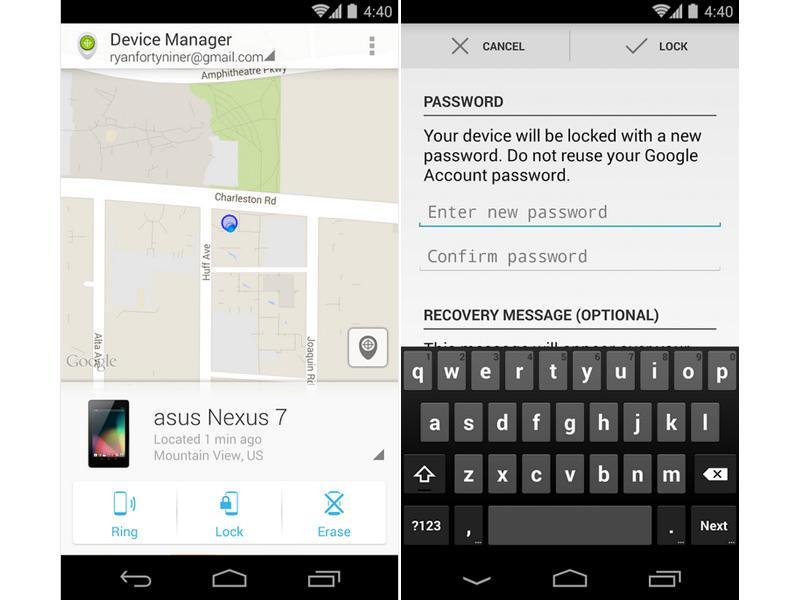
단계 3:
장치 이름 옆에있는 화살표를 눌러 재설정해야하는 장치를 선택하십시오.
단계 4:
선택한 장치에 있는 데이터를 영구적으로 삭제하려면 세 번째 옵션, 즉 "지우기"를 누릅니다.
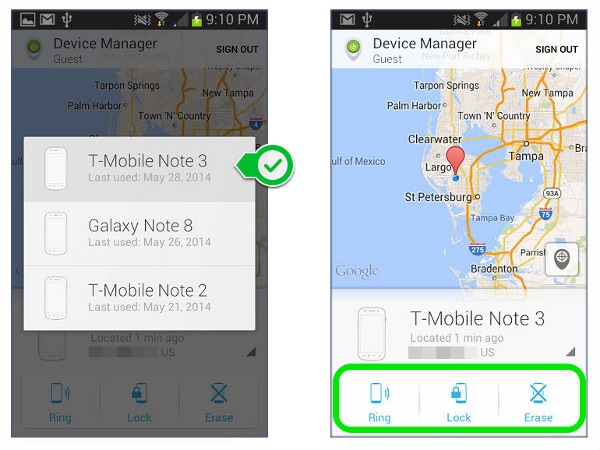
더 읽어보기: 잠겨있을 때 LG 휴대폰을 재설정하는 4 가지 방법
파트 4: 재설정하기 전에 LG 휴대폰 백업
우리는 LG 휴대폰에서 공장 초기화의 영향을 알고 이해합니다. 위의 방법에서 명확하게 언급했듯이 전화 재설정 옵션은 항상 개인 사진, 비디오, 가족 미디어 파일 등과 같이 복구 할 수 없는 데이터를 잃을 위험이 있습니다.
따라서 실제로 데이터 백업은 공장 초기화를 선택하기 전에 가장 중요합니다.
이 부분에서는 공장 초기화를 수행하기 전에 Dr.Fone - 휴대폰 백업 (Android)을 사용하여 LG 전화를 백업하는 방법을 배웁니다.
Dr.Fone-백업 및 복원 (Android)을 사용하면 백업이 매우 쉽고 안정적이며 LG 휴대폰의 데이터가 손실되지 않습니다. 이 프로그램은 컴퓨터와 LG 휴대폰을 사용하는 모든 유형의 데이터 백업에 매우 유용합니다. 또한 선택적으로 백업하여 휴대폰의 데이터를 복원 할 수 있습니다.

Dr.Fone - 휴대폰 백업 (Android)
Android 데이터를 유연하게 백업 및 복원
- 한 번의 클릭으로 Android 데이터를 컴퓨터에 선택적으로 백업하십시오.
- 백업을 미리보고 모든 Android 장치로 복원합니다.
- 8000 개 이상의 Android 기기를 지원합니다.
- 백업, 내보내기 또는 복원 중에 손실 된 데이터가 없습니다.
재설정하기 전에 Dr.Fone을 사용하여 LG 휴대폰을 백업하는 방법을 알려주는 몇 가지 단계를 알아 봅시다.
단계 1: 컴퓨터에 Dr.Fone을 설치 및 실행하고 휴대폰 백업을 선택합니다.

USB 케이블을 사용하여 LG 휴대폰을 컴퓨터에 연결합니다. 휴대폰에서 USB 디버깅 모드가 활성화되어 있는지 확인하십시오. Android 소프트웨어 버전이 4.2.2 이상인 경우 USB 디버깅을 허용할지 묻는 팝업 창이 휴대폰에 표시됩니다. 휴대폰이 연결되면 백업을 클릭하여 계속하십시오.

단계 2: 이제 계속해서 백업하려는 파일 유형을 선택하십시오. 기본적으로 Dr.Fone은 휴대폰의 모든 파일을 선택하지만 건너 뛰려는 파일은 선택 취소 할 수 있습니다. 선택한 후 화면 오른쪽 하단에 있는 백업 버튼을 클릭합니다.

파일을 백업하는 데 몇 분이 걸리므로 이 프로세스 중에 휴대폰 연결 해제, 휴대폰 사용 또는 휴대폰에서 모든 항목 삭제와 같은 작업을 피하십시오.

Dr.Fone이 선택한 파일의 백업을 완료했음을 확인하면 "백업보기"라는 탭을 클릭하여 지금까지 완료된 모든 백업을 볼 수 있습니다.

공장 초기화를 진행하기 전에 LG 휴대폰의 모든 데이터를 컴퓨터에 성공적으로 백업했습니다. 이 방법은 모든 Android 기기와 완벽하게 호환되지만 현재는 LG 기기에 전적으로 집중하고 있습니다.
사고로 인해 중요한 정보가 손실되지 않도록 최소한 일주일에 한 번 데이터를 백업하는 것이 좋습니다. 오늘 우리는 LG 스마트 폰에 대한 세 가지 재설정 방법을 공유했습니다. 하드 리셋 옵션을 최후의 수단으로 유지하는 것이 좋지만, 리셋을 진행하기 전에 Dr.Fone - 휴대폰 백업(Android)을 사용하여 데이터를 백업하는 것을 잊지 마십시오-데이터를 안전하게 유지하는 가장 쉽고 간단한 방법 안전합니다.



















James Davis
staff Editor
Comment(s)